Comece hoje mesmo
Tem alguma dúvida? Preencha as informações abaixo e entraremos em contato com você.
Seja para manter uma sala de correspondência digital movimentada, arquivar documentos confidenciais ou converter arquivos de casos, nossos scanners de produção foram criados para hoje e estão prontos para amanhã.
A agitada sala de correspondência, o departamento de produção ou a agência de serviços precisa do máximo em produtividade, precisão e confiabilidade do mercado para a captura de informações. Os scanners da Série i4000 fazem parte da nossa premiada linha de scanners e são perfeitos para seus trabalhos mais exigentes. Os scanners Kodak Série i4000 apresentam um elevador de entrada para 500 folhas que garante a alimentação contínua de documentos com um caminho direto para o papel, permitindo trabalhar com papelão, pastas de arquivos e documentos extralongos.


A Série i4000 oferece diversos recursos combinados com nossa excepcional qualidade de imagem para ajudar a garantir a alta produtividade. Obtenha imagens nítidas e claras, mesmo com originais desafiadores, graças ao processamento de imagem Perfect Page. E a tecnologia de LED duplo produz excelentes taxas de leitura de OCR para a extração de dados mais precisa — sem nenhuma perda de velocidade de digitalização.
Nossa exclusiva tecnologia de alimentação de papel captura praticamente qualquer documento em quase qualquer condição, garantindo confiabilidade imbatível. A Série i4000 tem quatro camadas de proteção para seus documentos importantes.
A Série i4000 oferece retorno comercial ao encontrar as maneiras mais rápidas e eficientes de aprimorar seus fluxos de trabalho. Com o reconhecimento de código de barras em várias zonas, o driver lê os valores de código de barras para extrair metadados, permitindo a fácil integração com os sistemas da linha de negócios. Combine o scanner com o software de captura na web Alaris Info Input Solution para gerenciar aplicativos, configurações de trabalho e usuários, bem como capturar e indexar as informações a partir de um local centralizado de captura.
A Kodak Alaris oferece interfaces intuitivas, botões para a digitalização com um só toque e outros recursos que aprimoram e simplificam a experiência do usuário. A tecnologia Smart Touch usa botões de um só toque para as tarefas de digitalização usadas com frequência, como a digitalização de inscrições de incorporação ou faturas de contas a pagar.
Você pode pré-programar trabalhos para digitalizar automaticamente cópias impressas e salvá-las como PDFs pesquisáveis, o que permite procurar facilmente as informações no futuro.

SOFTWARE
SERVIÇOS
Tem alguma dúvida? Preencha as informações abaixo e entraremos em contato com você.
| Destaques do produto |
The best Interactive Multifeed Recovery system of any scanner on the market today. Monitor multifeeds and quickly choose to accept, ignore or rescan images before sending to an application. |
| Velocidades de produção Hover over me As velocidades de produção podem variar de acordo com suas opções de driver, software, sistema operacional, computador e recursos de processamento de imagem selecionados. |
130 ppm / 260 ipm |
| Capacidade do alimentador |
Até 500 folhas de papel de 80 g/m² (20 lb.) |
| Conectividade |
Certificação USB 3.2 Gen 1x1 |
| Tamanho máximo do documento Hover over me O tamanho máximo de documento suportado pelo scanner varia de acordo com a resolução da imagem de saída e a compactação de imagem usada. |
305 mm x 9100 mm (360 pol. x 12 pol.) |
| Espessura e peso do papel |
Papel de 45-200 g/m² (12 -110 lb.) |
| Resolução óptica máxima |
600 dpi |
| Acessórios e consumíveis |
Extensores de documentos Kits de itens do alimentador Conjunto de guia de imagens Acessório de mesa digitalizadora modular A3 KODAK Acessório de impressora avançado KODAK Almofadas para limpeza da impressora Cartucho de tinta da impressora e transportadora Fundo preto/branco comutável |
| Ruído acústico |
Scanning: <63 dB(A) |
| Aprovações e certificações de produtos |
Argentina (S mark) Australia/New Zealand (RCM) Canada (cTUVus & ICES-003) China (CCC) European Union (CE) European Union (GS Mark) India (BIS) Japan (VCCI) Mexico (NOM) Russia/Eurasian Economic Union (EAC) Coreia do Sul (KC) Taiwan (BSMI) EUA (cTUVus e FCC) |
| Leitura de código de barras |
Codabar Código 128 Código 3 de 9 EAN-13 EAN-8 Intercalado 2 de 5 PDF417 QR UPC-A UPC-E |
| Segurança de dados |
Este scanner processa os dados digitalizados exclusivamente por meio da memória volátil, garantindo que os dados da imagem sejam efetivamente apagados após o desligamento. Hover over me Leia mais sobre a segurança de dados. |
| Dimensões e peso |
|
| Requisitos elétricos |
100-240 V (internacional); 50-60 Hz |
| Certificação ambiental |
2008 EuP Qualificado para ENERGY STAR Prata EPEAT |
| Saídas em formato de arquivo |
BMP Hover over me Formato de arquivo nativo do scanner e do driver Não disponível ao digitalizar com o AQIST para compatibilidade com FADGI JPEG Hover over me Formato de arquivo nativo do scanner e do driver Não disponível ao digitalizar com o AQIST para imagens compatíveis com FADGI Microsoft Excel Hover over me Disponível com aplicativos agrupados Microsoft Word Hover over me Disponível com aplicativos agrupados TIFF de várias páginas Hover over me Disponível com aplicativos agrupados PDF Hover over me Disponível com aplicativos agrupados PNG Hover over me Disponível com aplicativos agrupados RTF Hover over me Disponível com aplicativos agrupados TIFF de página única Hover over me Formato de arquivo nativo do scanner e do driver PDF pesquisável por texto Hover over me Disponível com aplicativos agrupados |
| Opções de resolução de saída de imagem |
Até 600 dpi Hover over me DPI suportado: 100, 150, 200, 240, 250, 300, 400, 500, 600 |
| Tamanho mínimo do documento |
50,8 mm x 63,5 mm (2 pol. x 2,5 pol.) |
| Compatibilidade com o sistema operacional |
Neokylin-NKLD-V7_U2-ZX64-REL-build54 Open SUSE 13.2 (i586) 32 bit Open SUSE LEAP 15.2 64-bit SUSE Linux Enterprise Desktop 12.2 64-bit SUSE Linux Enterprise Desktop 15 SP5 for 64-bit Ubuntu 18.04 64-bit Ubuntu 20.04 64-bit WINDOWS 10 (32- and 64-bit) WINDOWS 11 (64 bit) Hover over me Versão Pro WINDOWS Server 2012 R2 X64 Editions WINDOWS Server 2016 X64 Editions WINDOWS Server 2019 X64 Editions WINDOWS Server 2022 X64 Editions |
| Temperatura operacional e umidade |
Umidade operacional 15% - 80% UR Temperatura operacional 15-35°C (59-95°F) |
| Painel de controle do operador |
3.5 inch (89 mm) graphical color LCD with operator control buttons |
| Software opcional |
Capture Pro Software Info Input Solution |
| Opções de caminho do papel |
Os documentos podem sair pela bandeja de saída frontal ou pela parte traseira do scanner se a opção de caminho de papel direto for selecionada manualmente. |
| Recursos do Sure Path |
Empilhamento controlado Recuperação aprimorada de atolamento Proteção Inteligente de documentos Multialimentação interativa com exibição de imagem no host Painel de controle do operador interativo (OCP) Detecção de multialimentação de comprimento Detecção de metal (grampo) Substituições de operador Tecnologia de multialimentação ultrassônica |
| Recursos da Perfect Page |
Processamento de limite adaptativo Hover over me Não disponível ao digitalizar com AQIST para imagens compatíveis com FADGI Corte dinâmico Hover over me Não disponível ao digitalizar com AQIST para imagens compatíveis com FADGI Equilíbrio de branco automático Hover over me Não disponível ao digitalizar com AQIST para imagens compatíveis com FADGI Corte automático Equilíbrio automático de cores Hover over me Não disponível ao digitalizar com AQIST para imagens compatíveis com FADGI Detecção automática de cores Hover over me Não disponível ao digitalizar com AQIST para imagens compatíveis com FADGI Orientação automática Leitura de código de barras Correção de alternância instantânea de cores Hover over me Não disponível ao digitalizar com AQIST para imagens compatíveis com FADGI Remoção de página em branco baseada em conteúdo Enquadramento Saída eletrônica de cores Hover over me Não disponível ao digitalizar com AQIST para imagens compatíveis com FADGI Ajuste aprimorado de cores Hover over me Não disponível ao digitalizar com o AQIST para imagens compatíveis com FADGI Gerenciamento aprimorado de cores Hover over me Não disponível ao digitalizar com o AQIST para imagens compatíveis com FADGI Corte fixo Hover over me Não disponível ao digitalizar com o AQIST para imagens compatíveis com FADGI Limite fixo Hover over me Não disponível ao digitalizar com o AQIST para imagens compatíveis com FADGI Impressora frontal Remoção de meio-tom Hover over me Não disponível ao digitalizar com o AQIST para imagens compatíveis com FADGI Preenchimento da borda da imagem Preenchimento de orifícios de imagem Hover over me Não disponível ao digitalizar com o AQIST para imagens compatíveis com FADGI Mesclagem de imagens Hover over me Não disponível ao digitalizar com o AQIST para imagens compatíveis com FADGI iLimiar Hover over me Não disponível ao digitalizar com o AQIST para imagens compatíveis com FADGI Remoção de ruído de pixel solitário Hover over me Não disponível ao digitalizar com o AQIST para imagens compatíveis com FADGI Saída multicolorida Hover over me Não disponível ao digitalizar com o AQIST para imagens compatíveis com FADGI Rotação ortogonal Compressão de saída-CCITT Grupo IV, JPEG, saída não compactada Cultivo relativo Hover over me Não disponível ao digitalizar com o AQIST para imagens compatíveis com FADGI Afiação Hover over me Não disponível ao digitalizar com o AQIST para imagens compatíveis com FADGI Filtragem de faixas |
| Consumo de energia |
Em execução: menos de 130 watts Modo de suspensão: menos de 1,5 watts Em standby: menos de 0,5 watts |
| Preços |
$$$ |
| Volume diário recomendado |
Up to 110,000 pages per day |
| Configuração recomendada para o PC |
INTEL CORE i5 (Sandy Bridge ou mais recente) em execução a 2,7 GHz ou mais, porta USB 3.0 (supervelocidade) ou 2.0 (alta velocidade), 4 GB de memória RAM ou mais. |
| Tecnologia de digitalização |
CCD duplo com iluminação de LED branca; a profundidade de bits de saída em escala de cinza é de 256 níveis (8 bits); a profundidade de bits de saída colorida é de 24 bits (8 x 3); a profundidade de bits de captura colorida é de 48 bits (16 x 3) |
| Software e drivers padrão |
Drivers ISIS Certificação KOFAX Drivers do LINUX (TWAIN e SANE) Drivers TWAIN Drivers WIA |

A Keypoint Intelligence, líder mundial em testes independentes de produtos de processamento de imagem de documentos, distinguiu a Kodak Alaris com o prémio Buyers Lab (BLI) 2023 Scanner Line of the Year Award.
Leia a história completa
A Kodak Alaris ganhou o prémio BLI's Scanner Line of the Year Award 5 dos últimos 6 anos.
Leia a história completa
A KMWorld reconheceu o Ecossistema Kodak Alaris IN2 na sua lista de produtos que definem tendências em 2019.
Learn MoreA Kodak Alaris oferece uma variedade de serviços profissionais. Os serviços profissionais variam de ofertas de assistência técnica (por exemplo, instalação, treinamento) a serviços de otimização (por exemplo, avaliações de fluxo de trabalho de captura) e muito mais. Para obter informações ou comprar, preencha contact us.

Inclui: mesa digitalizadora A3 KODAK com plano de fundo preto, cabo USB de 2 metros (6 pés) e fonte de alimentação.
Utilização: para digitalizar documentos. Acomoda documentos até 305 x 457 mm (12 x 18 pol.)
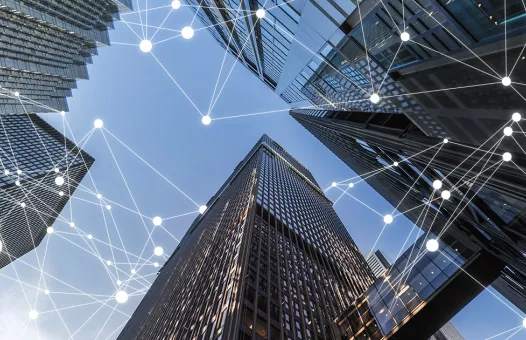
Registre seu Scanner para garantir que você aproveite ao máximo seu investimento.

Contrato de licença
Ao efetuar o download a partir da Kodak Alaris, você aceita os termos e condições descritos no contrato de licença. O tamanho do arquivo pode variar dependendo do idioma.
Drivers para Windows
O processo de instalação pode ser complexo. Leia as notas de versão antes de fazer o download. Ao fazer o download da Kodak Alaris, você concorda com os termos & condições descritas no contrato de licença. O tamanho real do arquivo para downloads em vários idiomas pode variar.
Sistemas operacionais:
Vá para especificações para ver a lista completa, consulte as notas da versão para obter detalhes.
Versão: 5.1
Drivers para Linux
Vá para especificações para ver a lista completa, consulte as notas da versão para obter detalhes.
Observação: arquivos de drivers LINUX de 32 bits e 64 bits não incluem Guias. Expanda o arquivo (por exemplo, tar -xf *.gz) e, em seguida, execute o script de instalação (por exemplo, sudo ./setup):
Versão: 5.1
Deb Linux 32 BitRPM Linux 32 BitRPM Linux 64 BitDeb Linux 64 Bit
Firmware do scanner para os scanners i4250/i4650/i4850
O processo de instalação pode ser complexo. Leia as notas de versão antes de baixar. Ao efetuar o download através da Alaris, você aceita os termos e condições descritos no contrato de licença. O tamanho dos arquivos pode variar dependendo do idioma.
Versão: 250201
Smart Touch para Scanners i4250/i4650/i4850
Esse software permite que você crie PDFs pesquisáveis (ou outros tipos de imagens) ao toque de um botão.
Leia as notas de versão antes de baixar. Ao efetuar o download através da Kodak Alaris, você aceita os termos e condições descritos no contrato de licença.
KODAK Capture Pro Software Limited Edition
Capture e indexe seus dados críticos e envie informações mais inteligentes para sistemas ECM e aplicativos de negócios para agilizar seus fluxos de trabalho e processos.
Drivers do acessório do scanner de mesa tamanho ofício
O processo de instalação pode ser complexo. Leia as instruções completas antes do download.
Drivers do acessório do scanner de mesa tamanho ofício
O processo de instalação pode ser complexo. Leia as instruções completas antes do download.
Suporte KOFAX VRS
Suporte a KOFAX VRS para i4250/i4650/i4850
Os scanners KODAK i4250, i4650, e i4850 possuem certificação da KOFAX para as seguintes versões de VRS:
Para mais informações, veja o Configurador de scanners KOFAX..
Acesso imediato
Kodak Alaris possui várias opções de integração para os scanners.
Há opções tradicionais de integração de clientes thick com os drivers TWAIN, ISIS e WIA, bem como o SDK do scanner, que é fácil de usar.
Há também a API da Web RESTful de ponta para a integração dos scanners habilitados para redes a partir de qualquer plataforma sem instalar drivers de host.
Smart Touch Export Tool
Ao instalar o Smart Touch Export Tool, é instalada a ferramenta usada para exportar os atalhos de configuração do Smart Touch de um computador para outro. Essa ferramenta destina-se apenas a sistemas operacionais Windows.
Tem alguma dúvida? Preencha as informações abaixo e entraremos em contato com você.
Para obter informações sobre como usar a Scan Validation Tool, click here.
Consulte o Guia do Usuário do Smart Touch para obter informações sobre como usar esse Software.
Para obter informações sobre como entrar em contato com o suporte da Kodak Alaris, visite Kodak Alaris Services and Support.
Certifique-se de que:
As informações de garantia são fornecidas no Apêndice B do Guia do Usuário.
Verde constante - o Scanner está digitalizando. Verde piscando rapidamente: aguardando a ação do operador.
Verde piscando lentamente - o Scanner está no modo de economia de energia. Vermelho constante: indica um erro do Scanner, como a tampa do scanner estar aberta.
Vermelho constante e depois verde piscando - o scanner está sendo ligado.
Depois de ligar o Scanner, as luzes indicadoras vermelha e verde piscam. Após aproximadamente 12 segundos, as duas luzes se apagam. Quando a luz indicadora verde voltar a acender e a janela de funções exibir "1", o Scanner estará pronto para iniciar a digitalização. Entretanto, o computador host pode levar alguns segundos para detectar o scanner. detectar o Scanner.
Barra descendente - quando o Scanner estiver aguardando uma ação do operador, uma barra azul descerá sucessivamente de cima para baixo na janela de função.
Para obter instruções detalhadas sobre como instalar um Scanner, consulte a Seção 2 do Guia do usuário.
Uma sequência de limpeza recomendada inclui a aspiração do transporte do Scanner, a limpeza dos resíduos dos pneus do módulo de alimentação, dos pneus do rolamento de separação e dos rolamentos de acionamento e a limpeza das guias de imagem.
Use a tabela abaixo como um guia para saber com que frequência você deve limpar o Scanner.
Para determinar os materiais de consumo necessários, consulte o catálogo de materiais de consumo.
1. Com uma das mãos, pressione as abas de travamento (uma de cada lado) enquanto segura o compartimento inferior com a outra mão. Puxe o compartimento superior para cima e para fora dos roletes.
2. Remova os dois conjuntos de núcleo
3. Substitua cada pneu deslizando-o para fora do núcleo.
4. Instale cada pneu novo puxando-o cuidadosamente sobre o núcleo. Os pneus não precisam ser instalados em nenhuma orientação específica.
IMPORTANTE:Não estique demais o pneu; ele pode se rasgar.
5. Recoloque cada conjunto de núcleo no compartimento inferior do módulo de alimentação e alinhe as abas do compartimento superior com as ranhuras do compartimento inferior.
6. Pressione os compartimentos superior e inferior juntos até que se encaixem no lugar.
7.Insira o pino no lado esquerdo do módulo de alimentação com a haste (1); alinhe a aba superior com a ranhura (2); alinhe o pino no lado direito do módulo de alimentação com a haste (3) e gire o botão verde de liberação do módulo de alimentação (4) para engatar novamente o módulo de alimentação. Verifique se o módulo de alimentação está firmemente no lugar e se move livremente depois de ser instalado.
8.Feche a tampa do Scanner e a tampa de acesso à impressora.
9.Reinstale a bandeja de saída.
Certifique-se de que:
Para remover um atolamento de documento:
Para obter a lista completa dos artigos e produtos disponíveis para todos os scanners Kodak Alaris, consulte o Guia de Artigos e Produtos.
Certifique-se de que:
Para remover um atolamento de documento:
O aplicativo de digitalização do host não está extraindo as imagens do Scanner com rapidez suficiente.
Verificar:
Verifique se:
Verifique se a opção Document Management: Maximum Length (Comprimento máximo) na guia Device-General (Dispositivo geral) (Fonte de dados TWAIN) ou a opção Longest Document (Documento mais longo) na guia Scanner (Driver ISIS) está definida como mais longa do que o documento mais longo que está sendo digitalizado. O padrão é 43,2 cm (17 polegadas).
Certifique-se de que o elevador de entrada e os extensores da bandeja de saída estejam puxados para fora para oferecer suporte a documentos longos ou use os extensores de documentos opcionais
Entre em contato com seu revendedor para comprar suprimentos e consumíveis. Se você não sabe quem é seu revendedor, preencha o formulário de perguntas abaixo.
Precisa de ajuda? Preencha o formulário de solicitação de informações abaixo e entraremos em contato com você.

